Przesyłaj pliki między telefonem komórkowym a komputerem z systemem Windows za pomocą SHAREit
SHAREit to bezprzewodowe narzędzie do udostępniania plików, które może udostępniać dowolną liczbę plików bez korzystania z połączenia internetowego(Internet) . Wszyscy wiemy, że przesyłamy pliki za pośrednictwem aplikacji SHAREit na telefony komórkowe lub tablety, co jest świetnym i łatwym sposobem przesyłania zdjęć lub plików z jednego telefonu na drugi. Jednak tylko kilka osób zdaje sobie sprawę z faktu, że SHAREit na PC. Zainstalowanie SHAREit(Installing SHAREit) na komputerze umożliwia przesyłanie plików z jednego komputera na drugi lub z jednego komputera na telefon komórkowy za pośrednictwem połączenia Wi-Fi.
SHAREit na komputer z systemem Windows
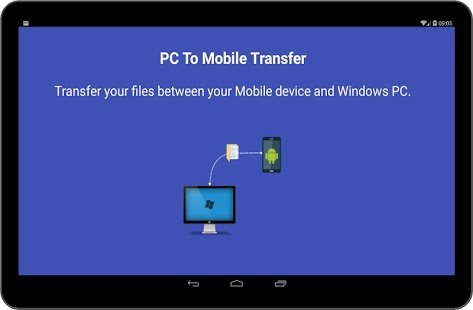
Jak przesyłać pliki między telefonem komórkowym a komputerem?
SHAREit to popularna aplikacja, która umożliwia łatwe przesyłanie zdjęć, filmów i plików między telefonem iPhone, telefonem z systemem Android(Android) i systemem Windows Phone(Windows Phone) a komputerem(Windows) PC lub Mac z systemem Windows bez konieczności korzystania z połączenia internetowego(Internet) .
Wymagania wstępne(Pre-requisites) :
- Oba urządzenia, czyli telefon i komputer, muszą być podłączone do wspólnego hotspotu Wi(WiFi) -Fi .
- Aplikacja SHAREit została zainstalowana na Twoim telefonie i komputerze.
Dzięki tym dwóm warunkom wstępnym pliki można łatwo udostępniać w inteligentny sposób.
Tutaj pokazaliśmy demonstrację dla telefonu z systemem Android(Android phone) i komputera z systemem Windows(Windows PC) .
Wysyłanie plików z komputera do telefonu
Po zainstalowaniu aplikacji SHAREit na komputerze z systemem Windows(Windows) uruchom ją. Będzie to wyglądać tak:

Teraz istnieją dwa sposoby udostępniania plików między telefonem z Androidem(Android) a komputerem z systemem Windows(Windows PC) .

2] Korzystanie z hotspotu( Using Hotspot) . Drugim sposobem przesyłania plików jest kliknięcie linku „Pokaż hotspot telefonu komórkowego”, który rozpocznie proces wyszukiwania urządzeń. W ten sposób twój komputer zostanie podłączony do twojego telefonu może być podłączony. Ważne jest, aby włączyć w telefonie opcję „ (Phone)Połącz(Connect) z komputerem” , aby komputer mógł się z nim połączyć.

Po nawiązaniu połączenia z telefonem pliki można przesyłać szybko w ułamku sekundy.
Masz do wyboru trzy opcje:
- Kino
- Akta
- Zrzuty ekranu.
Tych opcji można użyć do wybrania typu plików, które chcesz przesłać. Możesz także użyć metody „ przeciągnij i upuść(Drag-and-Drop) ”.

W ten sposób możesz wysyłać pliki z komputera do telefonu.
Wysyłanie plików z telefonu do komputera
Jeśli użytkownik telefonu chce wysłać plik na swój komputer, jest na to prosty sposób. Użytkownik telefonu(Phone) musi po prostu nawiązać połączenie, jak pokazano poprzednio, i kliknąć „ Wyszukaj(Search) komputer”.

Następnie na swoim komputerze musisz zatwierdzić urządzenie, które chce się połączyć. Po wykonaniu tej czynności pliki można udostępniać z telefonu na komputer w podobny sposób.
Aby przeglądać pliki, które zostały wysłane lub odebrane. Możesz odwiedzić sekcję „Historia”.
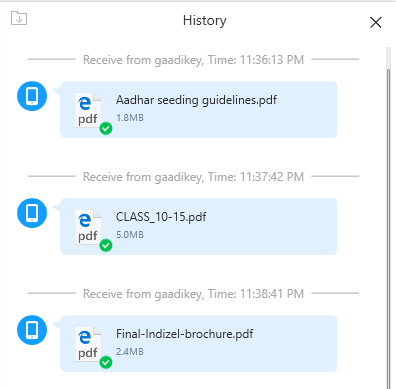
SHAREit to popularna i najczęściej używana aplikacja do przesyłania plików między telefonami komórkowymi a komputerem. Jestem pewien, że przyda Ci się do tego zadania.
Możesz pobrać SHAREit z jego strony głównej(home page)(home page) . Jest dostępny dla systemów Android , iOS , Windows Phone , Windows PC i Mac .
Inne podobne narzędzia, które możesz wypróbować:(Other similar tools you may want to check out:)
- Transfer lotniczy
- Aplikacja Feem .
Related posts
Menedżer haseł True Key dla komputerów z systemem Windows, Android i iPhone
UserBenchmark umożliwia testowanie komponentów sprzętowych komputera z systemem Windows.
Game Downloader na komputery z systemem Windows pobiera ponad 100 darmowych gier
Evernote na komputer z systemem Windows; Recenzja, funkcje i pobieranie
Najlepsze aplikacje do kamer IP dla komputerów z systemem Windows 10 i telefonów z systemem Android
Najlepsze darmowe oprogramowanie do modelowania molekularnego dla systemu Windows 10
Oglądaj telewizję cyfrową i słuchaj radia w systemie Windows 10 z ProgDVB
TrIDNet: Zidentyfikuj nieznany typ pliku bez rozszerzeń w systemie Windows
Jak zamienić dyski twarde w systemie Windows 11/10 za pomocą funkcji Hot Swap?
Jak uruchomić Xbox Party na komputerze z systemem Windows za pomocą aplikacji Xbox Game Bar
VirtualDJ to darmowe wirtualne oprogramowanie DJ na komputery z systemem Windows
Jak podłączyć kontroler PS4 do komputera z systemem Windows za pomocą Bluetooth?
Jak przenieść wiadomości WhatsApp z Windows Phone na Androida?
Jak przywrócić smartfon z Windows 10 Mobile do Windows Phone 8.1?
5 sposobów na wydłużenie czasu pracy baterii w systemie Windows Phone 8.1 i Windows 10 Mobile
Synchronizuj urządzenia z systemem Android i iOS z komputerem z systemem Windows za pomocą Moboplay
Jak zmierzyć czas reakcji w systemie Windows 11/10?
Najlepsze oprogramowanie i sprzęt Portfele Bitcoin dla Windows, iOS, Android
Alt-Tab Terminator zwiększa domyślną funkcjonalność Windows ALT-Tab
Najlepsze darmowe oprogramowanie skanera kodów kreskowych dla systemu Windows 10
